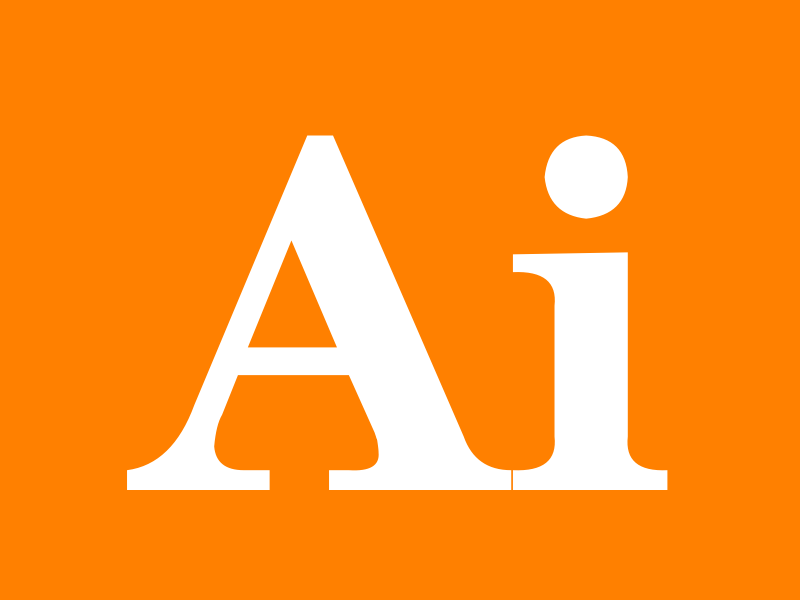
用户提问: ai重复图形制作
Ai回答: 以下是使用Adobe Illustrator(AI)制作重复图形的常见方法及步骤总结,结合不同场景和需求供参考:
一、基础重复网格(对象→重复→网格)
适用场景:简单规律的行列式重复图案(如方格、棋盘格等)
步骤:
1、绘制基础图形:用工具绘制一个单独的图形(如矩形、圆形等)。
2、执行重复网格命令:
选中图形,点击菜单栏 `对象` → `重复` → `网格…`。
在弹出的对话框中设置:
行数和列数:调整重复的行与列的数量。
水平/垂直偏移:拖动图形到目标位置,或输入具体数值(可按住 Shift 移动更精准)。
固定轴心点:可选固定缩放/旋转的中心点。
3、调整效果:
生成网格后,可直接拖动边缘节点调整大小或位置。
右键选择 `取消重复网格` 可分解为独立图形修改。
注意:若背景变白,可能是图层被覆盖,检查图层顺序或调整透明度。
二、径向重复(旋转重复)
适用场景:圆形或放射状图案(如花朵、星形装饰等)
步骤:
1、绘制基础图形:设计一个中心对称的图形(如花瓣、三角形)。
2、使用旋转工具:
选中图形,点击 `对象` → `变换` → `旋转…`。
输入旋转角度(如 30°),勾选 `复制`,点击确定。
重复操作或直接按 `Ctrl+D`(Mac:`Cmd+D`)多次重复旋转,生成完整圆形图案。
3、高级技巧:
结合 `缩放` 命令,先缩放再旋转,制作渐变放射效果。
三、重复变换效果(Effect工具)
适用场景:动态缩放或旋转的重复效果(如分形图案、渐变排列)
步骤:
1、选择图形:选中需要重复的图形。
2、应用效果:
点击 `效果` → `变形` → `变换…`。
设置:
移动:X/Y轴位移距离。
缩放:调整缩放比例(如 90% 每次缩小)。
复制次数:重复次数(如 10 次)。
点击 `确定` 生效。
3、调整参数:
可通过 `效果` → `外观` 调整已应用的效果参数。
四、图案工具(Pattern Tool)
适用场景:复杂无缝拼接的重复图案(如背景纹理、布料图案)
步骤:
1、创建图案:
绘制基础图形,点击 `窗口` → `图案` 打开面板。
点击 `创建新图案`,选择类型(如 `砖形`、`对角线` 等)。
2、编辑图案:
进入图案编辑模式后,可添加更多图形并拖动调整对齐方式。
完成后点击 `Done` 退出编辑。
3、应用图案:
选中目标对象,直接填充已保存的图案。
五、快捷技巧与资源推荐
1、快速复制:按 `Alt+Shift` 拖动图形,沿直线复制。
2、对齐辅助:开启 `视图` → `显示边线` 或使用参考线。
3、学习资源:
B站教程:搜索「AI重复花纹」「径向重复」「网格工具」等关键词,如《【AI教程】使用径向重复制作简单矢量图形》。
官方文档:Adobe官网的 `帮助` → `Adobe Illustrator 教程`。
常见问题解决
重复后图形错位:检查网格参数或图案对齐方式。
图案不无缝:在图案工具中确保边缘图形对齐。
复杂效果卡顿:减少重复次数或简化图形细节。
根据需求选择合适的方法,结合练习可快速掌握!
0
IP地址: 204.17.238.123
搜索次数: 1
提问时间: 2025-04-25 22:46:51
热门提问:
我的同学作文ai
ai辅助工业设计
ai下载官网免费
ai可以敲代码吗
ai编译器工程师
